เพิ่มปุ่มลงชื่อเข้าใช้ด้วย Google ลงในเว็บไซต์เพื่อให้ผู้ใช้ลงชื่อสมัครใช้หรือลงชื่อเข้าใช้เว็บแอปได้ ใช้ HTML หรือ JavaScript เพื่อแสดงผลปุ่มและแอตทริบิวต์เพื่อปรับแต่งรูปร่าง ขนาด ข้อความ และธีมของปุ่ม
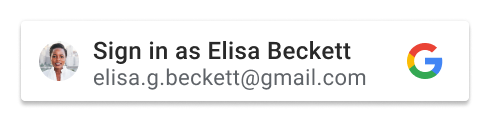
หลังจากผู้ใช้เลือกบัญชี Google และให้ความยินยอมแล้ว Google จะแชร์โปรไฟล์ผู้ใช้โดยใช้โทเค็นเว็บ JSON (JWT) ดูภาพรวมของขั้นตอนที่เกี่ยวข้องระหว่างการลงชื่อเข้าใช้และประสบการณ์ของผู้ใช้ได้ที่วิธีการทํางาน ทําความเข้าใจปุ่มที่ปรับตามโปรไฟล์ของผู้ใช้จะตรวจสอบเงื่อนไขและสถานะต่างๆ ที่ส่งผลต่อลักษณะที่ปุ่มแสดงต่อผู้ใช้
ข้อกำหนดเบื้องต้น
ทําตามขั้นตอนที่อธิบายไว้ในการตั้งค่าเพื่อกําหนดค่าหน้าจอขอความยินยอม OAuth รับรหัสไคลเอ็นต์ และโหลดไลบรารีไคลเอ็นต์
การแสดงผลปุ่ม
หากต้องการแสดงปุ่มลงชื่อเข้าใช้ด้วย Google คุณสามารถเลือก HTML หรือ JavaScript เพื่อแสดงผลปุ่มในหน้าเข้าสู่ระบบได้ ดังนี้
HTML
แสดงผลปุ่มลงชื่อเข้าใช้โดยใช้ HTML แล้วส่ง JWT กลับไปยังปลายทางการเข้าสู่ระบบของแพลตฟอร์ม
<html>
<body>
<script src="https://accounts.google.com/gsi/client" async></script>
<div id="g_id_onload"
data-client_id="YOUR_GOOGLE_CLIENT_ID"
data-login_uri="https://your.domain/your_login_endpoint"
data-auto_prompt="false">
</div>
<div class="g_id_signin"
data-type="standard"
data-size="large"
data-theme="outline"
data-text="sign_in_with"
data-shape="rectangular"
data-logo_alignment="left">
</div>
<body>
</html>
องค์ประกอบที่มีคลาส g_id_signin จะแสดงผลเป็นปุ่มลงชื่อเข้าใช้ด้วย Google
ปุ่มได้รับการปรับแต่งโดยพารามิเตอร์ที่ระบุไว้ในแอตทริบิวต์ข้อมูล
หากต้องการแสดงปุ่มลงชื่อเข้าใช้ด้วย Google และ Google One Tap ในหน้าเดียวกัน ให้นำ data-auto_prompt="false" ออก เราขอแนะนำให้ใช้วิธีนี้เพื่อลดอุปสรรคและปรับปรุงอัตราการลงชื่อเข้าใช้
ดูรายการแอตทริบิวต์ข้อมูลทั้งหมดได้ในหน้าg_id_signinข้อมูลอ้างอิง
JavaScript
แสดงผลปุ่มลงชื่อเข้าใช้โดยใช้ JavaScript โดยส่งคืน JWT ไปยังตัวแฮนเดิลการเรียกกลับ JavaScript ของเบราว์เซอร์
<html>
<body>
<script src="https://accounts.google.com/gsi/client" async></script>
<script>
function handleCredentialResponse(response) {
console.log("Encoded JWT ID token: " + response.credential);
}
window.onload = function () {
google.accounts.id.initialize({
client_id: "YOUR_GOOGLE_CLIENT_ID"
callback: handleCredentialResponse
});
google.accounts.id.renderButton(
document.getElementById("buttonDiv"),
{ theme: "outline", size: "large" } // customization attributes
);
google.accounts.id.prompt(); // also display the One Tap dialog
}
</script>
<div id="buttonDiv"></div>
</body>
</html>
องค์ประกอบที่ระบุเป็นพารามิเตอร์แรกให้กับ renderButton จะแสดงเป็นปุ่มลงชื่อเข้าใช้ด้วย Google ในตัวอย่างนี้ ระบบใช้ buttonDiv เพื่อแสดงผลปุ่มในหน้า ปุ่มได้รับการปรับแต่งโดยใช้แอตทริบิวต์ที่ระบุไว้ในพารามิเตอร์ที่ 2 เป็น renderButton
ระบบจะเรียกใช้ google.accounts.id.prompt() เพื่อแสดงฟีเจอร์แตะครั้งเดียวเป็นทางเลือกที่ 2 นอกเหนือจากการใช้ปุ่มเพื่อลงชื่อสมัครใช้หรือลงชื่อเข้าใช้ เพื่อลดความยุ่งยากของผู้ใช้
ไลบรารี GIS จะแยกวิเคราะห์เอกสาร HTML สำหรับองค์ประกอบที่แอตทริบิวต์รหัสตั้งค่าเป็น g_id_onload หรือแอตทริบิวต์คลาสที่มี g_id_signin หากพบองค์ประกอบที่ตรงกัน ระบบจะแสดงผลปุ่มโดยใช้ HTML ไม่ว่าคุณจะแสดงผลปุ่มใน JavaScript ด้วยหรือไม่ก็ตาม หากต้องการหลีกเลี่ยงการแสดงปุ่ม 2 ครั้ง ซึ่งอาจมีพารามิเตอร์ที่ขัดแย้งกัน อย่าใส่องค์ประกอบ HTML ที่ตรงกับชื่อเหล่านี้ในหน้า HTML
ภาษาของปุ่ม
ภาษาของปุ่มจะกำหนดโดยอัตโนมัติตามภาษาเริ่มต้นของเบราว์เซอร์หรือค่ากำหนดของผู้ใช้เซสชัน Google นอกจากนี้ คุณยังเลือกภาษาด้วยตนเองได้โดยเพิ่มพารามิเตอร์ hl และโค้ดภาษาลงในคำสั่ง src เมื่อโหลดไลบรารี และเพิ่มพารามิเตอร์ data-locale หรือ locale ที่ไม่บังคับ data-locale ใน HTML หรือ locale ใน JavaScript
HTML
ข้อมูลโค้ดต่อไปนี้แสดงวิธีแสดงภาษาของปุ่มเป็นภาษาฝรั่งเศสโดยเพิ่มพารามิเตอร์ hl ลงใน URL ของคลังไคลเอ็นต์ และตั้งค่าแอตทริบิวต์ data-locale เป็นภาษาฝรั่งเศส
<script src="https://accounts.google.com/gsi/client?hl=fr" async></script>
<div class="g_id_signin" data-locale="fr">
</div>
JavaScript
ข้อมูลโค้ดต่อไปนี้แสดงวิธีแสดงภาษาของปุ่มเป็นภาษาฝรั่งเศสโดยเพิ่มพารามิเตอร์ hl ลงใน URL ของไลบรารีไคลเอ็นต์และเรียกใช้เมธอด google.accounts.id.renderButton โดยตั้งค่าพารามิเตอร์ locale เป็นภาษาฝรั่งเศส
<script src="https://accounts.google.com/gsi/client?hl=fr" async></script>
<script>
google.accounts.id.renderButton(
document.getElementById("buttonDiv"),
{ locale: "fr" }
);
</script>
การจัดการข้อมูลเข้าสู่ระบบ
หลังจากผู้ใช้ให้ความยินยอมแล้ว Google จะแสดงข้อมูลเข้าสู่ระบบโทเค็นเว็บ JSON (JWT) หรือที่เรียกว่าโทเค็นระบุตัวตนไปยังเบราว์เซอร์ของผู้ใช้ หรือไปยังปลายทางการเข้าสู่ระบบที่โฮสต์โดยแพลตฟอร์มของคุณโดยตรง
ตำแหน่งที่คุณเลือกรับ JWT จะขึ้นอยู่กับว่าคุณแสดงผลปุ่มโดยใช้ HTML หรือ JavaScript และใช้โหมด UX แบบป๊อปอัปหรือการเปลี่ยนเส้นทางหรือไม่
โหมดป๊อปอัป
การใช้โหมด UX ของ popup จะทําขั้นตอน UX การลงชื่อเข้าใช้ในหน้าต่างป๊อปอัป ซึ่งโดยทั่วไปแล้วผู้ใช้จะได้รับประสบการณ์การใช้งานที่รบกวนน้อยลง และเป็นโหมด UX เริ่มต้น
เมื่อแสดงผลปุ่มโดยใช้
HTML
โดยเลือกดำเนินการอย่างใดอย่างหนึ่งต่อไปนี้
data-callbackเพื่อส่งคืน JWT ไปยังตัวแฮนเดิลการเรียกกลับ หรือdata-login_uriเพื่อให้ Google ส่ง JWT ไปยังปลายทางการเข้าสู่ระบบโดยตรงโดยใช้คําขอ POST
หากตั้งค่าทั้ง 2 ค่า data-callback จะมีลำดับความสำคัญเหนือกว่า data-login_uri การตั้งค่าทั้ง 2 ค่าอาจมีประโยชน์เมื่อใช้ตัวแฮนเดิลการเรียกกลับเพื่อแก้ไขข้อบกพร่อง
JavaScript
คุณต้องระบุ callback เนื่องจากโหมดป๊อปอัปไม่รองรับการเปลี่ยนเส้นทางเมื่อแสดงผลปุ่มใน JavaScript หากตั้งค่าไว้ ระบบจะไม่สนใจ login_uri
ดูข้อมูลเพิ่มเติมเกี่ยวกับการถอดรหัส JWT ภายในตัวแฮนเดิลการเรียกกลับ JS ได้ที่จัดการการตอบกลับข้อมูลเข้าสู่ระบบที่ส่งคืน
โหมดเปลี่ยนเส้นทาง
การใช้โหมด UX redirect จะดำเนินการตามขั้นตอนการลงชื่อเข้าใช้ UX โดยใช้การเปลี่ยนเส้นทางหน้าเว็บทั้งหน้าของเบราว์เซอร์ของผู้ใช้ และ Google จะส่งคืน JWT ไปยังปลายทางการเข้าสู่ระบบโดยตรงโดยใช้คําขอ POST
โดยทั่วไปแล้ว ผู้ใช้อาจรู้สึกว่าวิธีการนี้รบกวนมากกว่า แต่ถือว่าเป็นวิธีลงชื่อเข้าใช้ที่ปลอดภัยที่สุด
เมื่อแสดงผลปุ่มโดยใช้
- HTML (ไม่บังคับ) ตั้งค่า
data-login_uriเป็น URI ของปลายทางการเข้าสู่ระบบ - JavaScript ตั้งค่า
login_uriเป็น URI ของปลายทางการเข้าสู่ระบบ (ไม่บังคับ)
หากคุณไม่ได้ระบุค่า Google จะแสดงผล JWT ไปยัง URI ของหน้าปัจจุบัน
URI ของปลายทางการเข้าสู่ระบบ
ใช้ HTTPS และ URI ที่สมบูรณ์เมื่อตั้งค่า data-login_uri หรือ login_uri
เช่น https://example.com/path
ระบบจะอนุญาต HTTP เฉพาะเมื่อใช้ localhost ในระหว่างการพัฒนาเท่านั้น
http://localhost/path
โปรดดูคำอธิบายข้อกำหนดและกฎการตรวจสอบของ Google ทั้งหมดที่หัวข้อใช้ต้นทาง JavaScript และเปลี่ยนเส้นทาง URI ที่ปลอดภัย
